एडीबी कमांड का उपयोग करके एपीके कैसे स्थापित करें
अनेक वस्तुओं का संग्रह / / November 28, 2021
जब आप अपने एंड्रॉइड स्मार्टफोन पर ऐप इंस्टॉल करने पर विचार करते हैं, तो आपके दिमाग में सबसे पहले क्या आता है? गूगल प्ले स्टोर, है ना? Play Store से ऐप डाउनलोड करना और इंस्टॉल करना ऐसा करने का सबसे सरल और आसान तरीका है। हालाँकि, यह निश्चित रूप से एकमात्र तरीका नहीं है। खैर, शुरुआत के लिए, आपके पास हमेशा उनकी एपीके फाइलों से ऐप्स इंस्टॉल करने का विकल्प होता है। ये फ़ाइलें सॉफ़्टवेयर के लिए सेटअप फ़ाइलों की तरह होती हैं जिन्हें क्रोम जैसे वेब ब्राउज़र का उपयोग करके डाउनलोड किया जा सकता है और फिर आवश्यकता पड़ने पर इंस्टॉल किया जा सकता है। केवल आवश्यकता यह है कि आप अपने ब्राउज़र के लिए अज्ञात स्रोतों की अनुमति को सक्षम करें।
अब, वर्णित विधि के लिए आपको अपने डिवाइस तक सीधी पहुंच की आवश्यकता है, लेकिन ऐसी स्थिति पर विचार करें जहां गलती से कुछ सिस्टम फ़ाइल क्षतिग्रस्त हो जाए। इससे आपका UI क्रैश हो जाता है और आपके पास अपने फ़ोन तक पहुँचने का कोई रास्ता नहीं रह जाता है। समस्या को हल करने का एकमात्र तरीका तृतीय-पक्ष UI ऐप इंस्टॉल करना है ताकि डिवाइस फिर से काम करना शुरू कर दे। यहीं पर एडीबी आता है। यह आपको कंप्यूटर का उपयोग करके अपने डिवाइस को नियंत्रित करने की अनुमति देता है। यह एकमात्र तरीका है जिससे आप इस तरह की स्थिति में अपने डिवाइस पर ऐप्स इंस्टॉल कर सकते हैं।
खैर, यह कई परिदृश्यों में से एक है जहां एडीबी एक जीवनरक्षक हो सकता है। इसलिए, यह केवल आपके लिए अच्छा होगा यदि आप एडीबी के बारे में अधिक जानते हैं और इसका उपयोग करना सीखते हैं और ठीक यही हम करने जा रहे हैं। हम चर्चा करने जा रहे हैं कि एडीबी क्या है और यह कैसे काम करता है। हम आपको आपके डिवाइस पर ऐप्स इंस्टॉल करने के लिए एडीबी का उपयोग करने और स्थापित करने की प्रक्रिया में शामिल विभिन्न चरणों के बारे में भी बताएंगे।
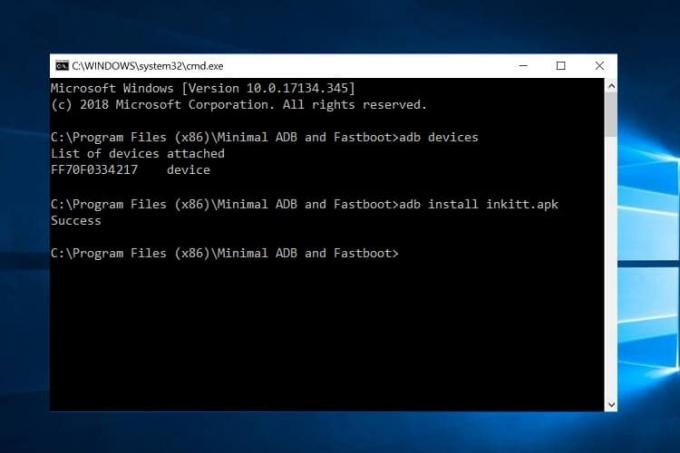
अंतर्वस्तु
- एडीबी कमांड का उपयोग करके एपीके कैसे स्थापित करें
- एडीबी क्या है?
- यह कैसे काम करता है?
- एडीबी का उपयोग करने के लिए विभिन्न पूर्व-आवश्यकताएं क्या हैं?
- विंडोज़ पर एडीबी कैसे डाउनलोड और इंस्टॉल करें?
- अपने डिवाइस पर एपीके इंस्टॉल करने के लिए एडीबी का उपयोग कैसे करें?
- अन्य महत्वपूर्ण एडीबी कमांड
एडीबी कमांड का उपयोग करके एपीके कैसे स्थापित करें
एडीबी क्या है?
ADB का मतलब Android डिबग ब्रिज है। यह एक कमांड-लाइन टूल है जो एंड्रॉइड एसडीके (सॉफ्टवेयर डेवलपमेंट किट) का एक हिस्सा है। यह आपको पीसी का उपयोग करके अपने एंड्रॉइड स्मार्टफोन को नियंत्रित करने की अनुमति देता है बशर्ते कि आपका डिवाइस यूएसबी केबल के माध्यम से कंप्यूटर से जुड़ा हो। आप इसका उपयोग ऐप्स इंस्टॉल या अनइंस्टॉल करने, फ़ाइलों को स्थानांतरित करने, नेटवर्क या वाई-फाई कनेक्शन के बारे में जानकारी प्राप्त करने, बैटरी की स्थिति की जांच करने, स्क्रीनशॉट लेने या स्क्रीन रिकॉर्डिंग और बहुत कुछ करने के लिए कर सकते हैं। इसमें कोड का एक सेट होता है जो आपको अपने डिवाइस पर विभिन्न ऑपरेशन करने की अनुमति देता है। वास्तव में, एडीबी एक बहुत शक्तिशाली उपकरण है जो उन्नत संचालन करने में सक्षम है जो कि मास्टर करने के लिए अच्छी मात्रा में अभ्यास और प्रशिक्षण है। जितना अधिक आप कोडिंग की दुनिया का पता लगाएंगे, उतना ही आपके लिए उपयोगी एडीबी बन जाएगा। हालांकि, चीजों को सरल रखने के लिए, हम केवल कुछ मूल बातें कवर करने जा रहे हैं और मुख्य रूप से आपको सिखाएंगे एपीके कैसे स्थापित करें एडीबी का उपयोग करना।
यह कैसे काम करता है?
एडीबी आपके डिवाइस को नियंत्रित करने के लिए यूएसबी डिबगिंग का उपयोग करता है। USB केबल का उपयोग करके कंप्यूटर से कनेक्ट होने पर, ADB क्लाइंट कनेक्टेड डिवाइस का पता लगाने में सक्षम होता है। यह कंप्यूटर और एंड्रॉइड डिवाइस के बीच कमांड और सूचनाओं को रिले करने के माध्यम के रूप में कमांड लाइन या कमांड प्रॉम्प्ट का उपयोग करता है। ऐसे विशेष कोड या कमांड हैं जो आपको अपने एंड्रॉइड डिवाइस पर प्रक्रियाओं और संचालन को नियंत्रित करने की अनुमति देते हैं।
एडीबी का उपयोग करने के लिए विभिन्न पूर्व-आवश्यकताएं क्या हैं?
अब, इससे पहले कि आप कर सकें एडीबी कमांड का उपयोग करके एपीके स्थापित करें, आपको यह सुनिश्चित करने की आवश्यकता है कि निम्नलिखित पूर्व-आवश्यकताएं पूरी की गई हैं।
1. पहली चीज जो आपको चाहिए वह यह सुनिश्चित करना है कि डिवाइस का ड्राइवर आपके पीसी पर स्थापित है। प्रत्येक एंड्रॉइड स्मार्टफोन अपने डिवाइस ड्राइवर के साथ आता है जो आपके फोन को अपने पीसी से कनेक्ट करने पर स्वचालित रूप से इंस्टॉल हो जाता है। यदि आपके डिवाइस में एक नहीं है तो आपको ड्राइवर को अलग से डाउनलोड करना होगा। नेक्सस जैसे Google उपकरणों के लिए, आप बस Google यूएसबी ड्राइवर स्थापित कर सकते हैं जो एसडीके का एक हिस्सा है (हम इस पर बाद में चर्चा करेंगे)। अन्य कंपनियां जैसे सैमसंग, एचटीसी, मोटोरोला, आदि। ड्राइवरों को उनकी संबंधित साइटों पर प्रदान करें।
2. अगली चीज़ जो आपको चाहिए वह है अपने एंड्रॉइड स्मार्टफोन पर यूएसबी डिबगिंग को सक्षम करना। ऐसा करने का विकल्प डेवलपर विकल्पों के तहत पाया जा सकता है। प्रथम, डेवलपर विकल्प सक्षम करें सेटिंग्स मेनू से।
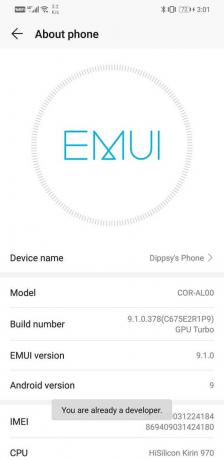
उसके बाद, आपको चाहिए यूएसबी डिबगिंग सक्षम डेवलपर विकल्पों में से।
ए। खोलना समायोजन और पर क्लिक करें प्रणाली विकल्प।


बी। अब, टैप करें डेवलपर विकल्प.

सी। नीचे और नीचे स्क्रॉल करें डिबगिंग अनुभाग, आपको इसके लिए सेटिंग मिल जाएगी यूएसबी डिबगिंग. बस स्विच पर टॉगल करें और आप जाने के लिए अच्छे हैं।
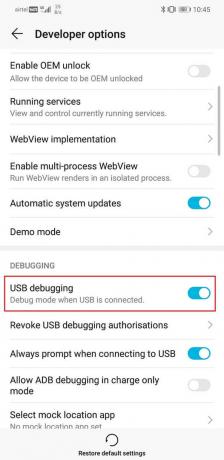
3. अंतिम लेकिन कम से कम, आपको अपने कंप्यूटर पर एडीबी को डाउनलोड और इंस्टॉल करना होगा। हम अगले भाग में इस पर चर्चा करेंगे और पूरी स्थापना प्रक्रिया के बारे में आपका मार्गदर्शन करेंगे।
विंडोज़ पर एडीबी कैसे डाउनलोड और इंस्टॉल करें?
जैसा कि पहले उल्लेख किया गया है, एडीबी एंड्रॉइड एसडीके का एक हिस्सा है और इस प्रकार, आपको टूल किट के लिए संपूर्ण सेटअप पैकेज डाउनलोड करना होगा। करने के लिए नीचे दिए गए चरणों का पालन करें विंडोज 10 पर एडीबी डाउनलोड और इंस्टॉल करें:
1. क्लिक यहां एंड्रॉइड एसडीके प्लेटफॉर्म टूल्स के डाउनलोड पेज पर जाने के लिए।
2. अब, पर क्लिक करें "विंडोज के लिए एसडीके प्लेटफॉर्म-टूल्स डाउनलोड करें" बटन। आप जिस ऑपरेटिंग सिस्टम का उपयोग कर रहे हैं, उसके आधार पर आप अन्य विकल्पों का भी चयन कर सकते हैं।

3. सहमत हैं नियम और शर्तें और डाउनलोड बटन पर क्लिक करें.

4. एक बार ज़िप फ़ाइल डाउनलोड हो जाने के बाद, इसे उस स्थान पर निकालें जहाँ आप टूल किट फ़ाइलों को सहेजना चाहते हैं।
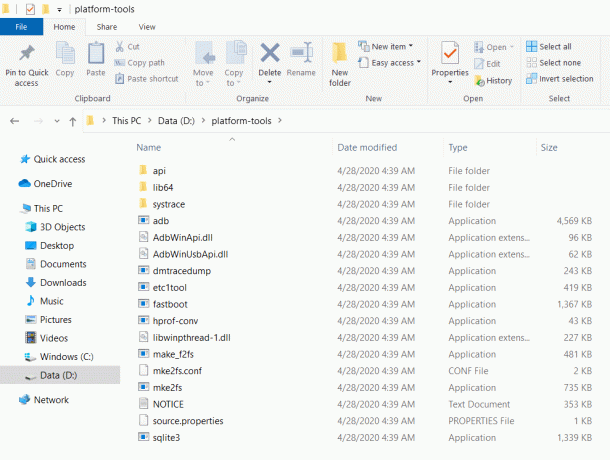
आप अन्य टूल्स के साथ फोल्डर में मौजूद 'ADB' को देख पाएंगे। स्थापना प्रक्रिया अब पूरी हो गई है। अब हम अगले चरण की ओर बढ़ेंगे जो आपके डिवाइस पर एपीके स्थापित करने के लिए एडीबी का उपयोग कर रहा है।
अपने डिवाइस पर एपीके इंस्टॉल करने के लिए एडीबी का उपयोग कैसे करें?
इससे पहले कि आप एडीबी कमांड का उपयोग करके एपीके स्थापित करने के लिए आगे बढ़ें, आपको यह सुनिश्चित करना होगा कि एडीबी ठीक से स्थापित है और कनेक्टेड डिवाइस का ठीक से पता लगाया जा रहा है।
1. ऐसा करने के लिए, अपने एंड्रॉइड डिवाइस को कंप्यूटर से कनेक्ट करें और फिर एसडीके प्लेटफॉर्म टूल्स वाले फोल्डर को खोलें।
2. इस फोल्डर में होल्ड करें नीचे शिफ्ट करें और फिर राइट-क्लिक करें. मेनू से "चुनें"यहां कमांड विंडो खोलें" विकल्प। यदि कमांड विंडो खोलने का विकल्प उपलब्ध नहीं है, तो “पर क्लिक करें”यहां पावरशेल विंडो खोलें”.

3. अब, कमांड प्रॉम्प्ट विंडो/पावरशेल विंडो में निम्न कोड टाइप करें: “.\adb डिवाइस"और एंटर दबाएं।

4. यह कमांड विंडो में आपके डिवाइस का नाम प्रदर्शित करेगा।
5. यदि ऐसा नहीं होता है, तो डिवाइस के ड्राइवर के साथ कोई समस्या है।
6. इस समस्या का एक सरल उपाय है। अपने कंप्यूटर के सर्च बार में जाएं और खोलें डिवाइस मैनेजर।
7. आपका Android डिवाइस वहां सूचीबद्ध होगा। दाएँ क्लिक करें उस पर और बस पर टैप करें ड्राइवर विकल्प अपडेट करें।
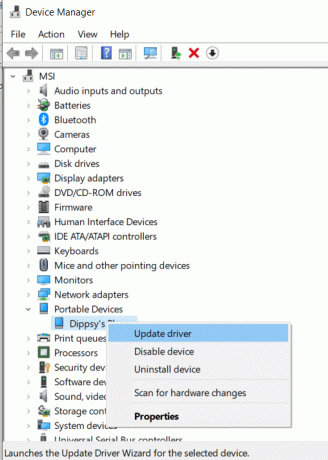
8. इसके बाद, ड्राइवर्स ऑनलाइन देखने के विकल्प पर क्लिक करें। यदि कोई नया ड्राइवर उपलब्ध है तो वे करेंगे स्वचालित रूप से डाउनलोड और इंस्टॉल हो जाता है आपके कंप्युटर पर।

9. अब, वापस जाएं कमांड प्रॉम्प्ट/पावरशेलl विंडो और ऊपर दी गई समान कमांड टाइप करें और एंटर दबाएं। अब आप स्क्रीन पर प्रदर्शित डिवाइस का नाम देख पाएंगे।
यह पुष्टि करता है कि एडीबी सफलतापूर्वक स्थापित किया गया है और आपका डिवाइस ठीक से जुड़ा हुआ है। अब आप एडीबी कमांड का उपयोग करके अपने फोन पर कोई भी ऑपरेशन कर सकते हैं। इन आदेशों को कमांड प्रॉम्प्ट या पावरशेल विंडो में दर्ज करने की आवश्यकता है। एडीबी के माध्यम से अपने डिवाइस पर एपीके स्थापित करने के लिए, आपके पास एपीके फ़ाइल आपके कंप्यूटर पर संग्रहीत होनी चाहिए। आइए मान लें कि हम वीएलसी मीडिया प्लेयर के लिए एपीके फाइल इंस्टॉल कर रहे हैं।
अपने डिवाइस पर ऐप इंस्टॉल करने के लिए नीचे दिए गए चरणों का पालन करें:
1. पहली चीज़ जो आपको करने की ज़रूरत है वह है एपीके फाइल को एसडीके प्लेटफॉर्म टूल्स वाले फोल्डर में ले जाएं। इससे यह आसान हो जाएगा क्योंकि आपको एपीके फ़ाइल के स्थान के लिए अलग से पूरा पथ टाइप नहीं करना पड़ेगा।
2. इसके बाद, कमांड प्रॉम्प्ट विंडो या पावरशेल विंडो खोलें और निम्न कमांड टाइप करें: "एडीबी इंस्टाल "जहां ऐप का नाम एपीके फ़ाइल का नाम है। हमारे मामले में, यह "VLC.apk" होगा
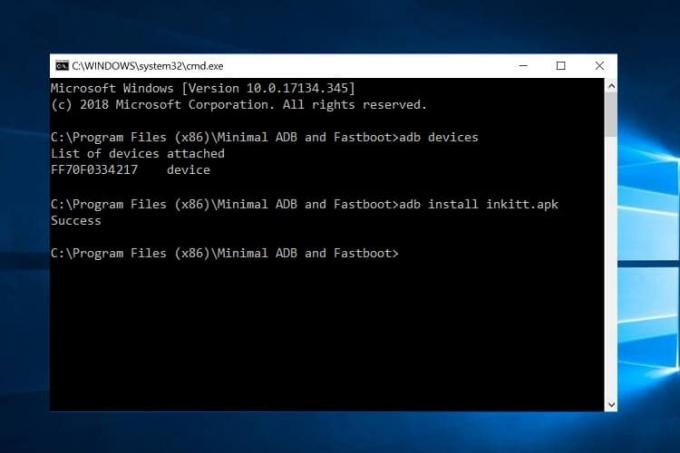
3. एक बार इंस्टॉलेशन पूरा हो जाने के बाद, आप संदेश देख पाएंगे “सफलता"आपकी स्क्रीन पर प्रदर्शित होता है।
अनुशंसित:
- AMOLED या LCD डिस्प्ले पर स्क्रीन बर्न-इन को ठीक करें
- Android पर सुरक्षित मोड को कैसे बंद करें
इस प्रकार, अब आप सफलतापूर्वक सीख चुके हैं एडीबी कमांड का उपयोग करके एपीके कैसे स्थापित करें. हालांकि, जैसा कि ऊपर उल्लेख किया गया है, एडीबी एक शक्तिशाली उपकरण है और इसका उपयोग विभिन्न अन्य कार्यों को करने के लिए किया जा सकता है। आपको केवल सही कोड और सिंटैक्स जानने की आवश्यकता है और आप बहुत कुछ करने में सक्षम होंगे। अगले भाग में, हमारे पास आपके लिए थोड़ा सा बोनस है। हम कुछ चुनिंदा महत्वपूर्ण कमांडों को सूचीबद्ध करेंगे जिन्हें आप आजमा सकते हैं और प्रयोग करने में मजा आ सकता है।
अन्य महत्वपूर्ण एडीबी कमांड
1. "एडीबी इंस्टॉल-आर
2. "एडीबी इंस्टॉल-एस
3. "एडीबी अनइंस्टॉल"
4. "एडीबी लॉगकैट" - यह आदेश आपको डिवाइस की लॉग फ़ाइलों को देखने की अनुमति देता है।
5. "एडीबी खोल" - यह कमांड आपको अपने एंड्रॉइड डिवाइस पर एक इंटरैक्टिव लिनक्स कमांड-लाइन शेल खोलने की अनुमति देता है।
6. "एडीबी पुश"
7. "एडीबी पुल / एसडीकार्ड /
8. "एडीबी रिबूट" - यह आदेश आपको अपने डिवाइस को पुनरारंभ करने की अनुमति देता है। आप रीबूट के बाद -bootloader जोड़कर अपने डिवाइस को बूटलोडर में बूट करना भी चुन सकते हैं। कुछ डिवाइस आपको केवल रीबूट करने के बजाय "रिबूट रिकवरी" टाइप करके रिकवरी मोड में सीधे बूट करने की अनुमति देते हैं।



